192.168.3.1 nebo Mediarauter.Domů - vstup do nastavení routeru Huawei

- 4631
- 963
- Ctirad Kužel
192.168.3.1 nebo Mediarauter.Domů - vstup do nastavení routeru Huawei
Podle IP adresy 192.168.3.1 Můžete zadat nastavení routeru (osobní účet) většiny modelů směrovačů od výrobce Huawei. Mnoho modelů také označuje mediátor adresy.Domov. Zpravidla můžete zadat router Huawei na obou adresách. Přihlaste se a heslo pro výstup obvykle admin/admin. V těchto pokynech podrobně ukážu, jak otevřít stránku s nastavením a co dělat, pokud není možné přejít do nastavení routeru.
Pomocí adresy Mediarouter.Domov nebo 192.168.3.1 Můžete jít do routeru Huawei WS319, HG232F, WS550, WS329, WS325 a T. D. K čemu to je? Nejprve nakonfigurujte router. Po nákupu jej budete muset nakonfigurovat, a proto musíte získat přístup k nastavení. Nebo například chcete změnit heslo na Wi-Fi nebo jiné parametry. V tomto případě je také nutné jít do nastavení routeru. Pokud nevíte, jak to funguje, vysvětlím v kostce: Zapněte router, připojte k němu počítač (na Windows, Mac OS, Linux - není to důležité) kabelem nebo Wi -fi. Místo počítače můžete použít notebook, tablet, telefon (Android, iOS). Otevřete prohlížeč a přejděte na adresu uvedenou ze spodní části routeru Huawei. S největší pravděpodobností bude mediátor.Domov. Nebo podle tovární adresy IP -192.168.3.1. Zadejte tovární přihlášení/heslo (admin/admin) a vše je připraveno. Nyní budeme všechny tyto akce považovat podrobněji. Existují různé nuance a ne vždy poprvé, kdy se všechno ukáže.
Důležitá informace!Existuje mnoho „značkových“ routerů Huawei. Jsou stanoveni jejich odběrateli některých poskytovatelů internetu. Obvykle mají taková zařízení logo poskytovatele internetu. Existuje tedy adresa pro zadání nastavení a přihlášení/hesla ve výchozím nastavení může být odlišná. Například na routeru Huawei WS319 se IP adresa 192 používá z Kyivstar.168.1.1 a přihlášení/heslo -kyivstar. Adresa továrny pro zadání nastavení (webová adresa) a název uživatele/hesla, který můžete vždy zobrazit na nálepce ze spodní části routeru. Na některých modelech IP adresy 192.168.100.1. Například na HG8245 a HG8240. Napsal o tom v tomto článku.
Na některých modelech IP adresy 192.168.100.1. Například na HG8245 a HG8240. Napsal o tom v tomto článku.
Zkontrolujte, zda je zahrnuta náš router. Je také nutné zajistit, aby počítač (nebo jiné zařízení) byl připojen k routeru. Pokud připojení přes Wi-Fi, pak na routeru musí být kabel připojen k portu LAN a na počítači/notebooku na síťovou kartu. Možná se připojíte k Huawei od Wi-Fi. V tomto případě se stačí připojit k síti Wi-Fi. Pokud je router nový, dosud není nakonfigurován, bude síť s názvem továrny a pro připojení se k němu musíte použít heslo továrny. Název sítě (SSID) a heslo jsou také označeny ze spodní části routeru.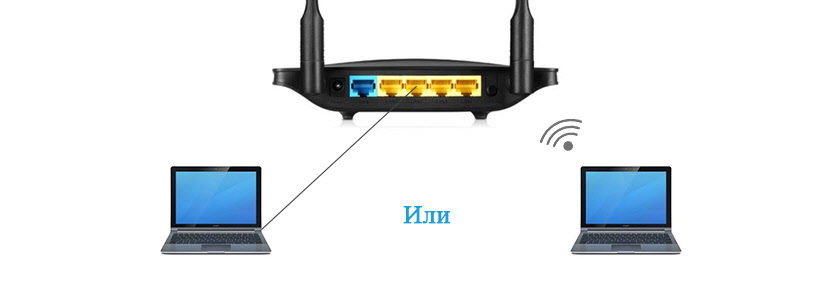
V WAN-Port (je modrá), připojte internet. To není nutné, můžete jít do nastavení, aniž byste připojili kabel s přístavem WAN-Port. Ale pokud se chystáte nakonfigurovat router (poprvé), musí být internet připojen. Zkontrolujte také, zda je vaše zařízení připojeno pouze k routeru. Pokud například uděláte vše na notebooku a připojíte se kabelem, ujistěte se, že váš notebook Wi-Fi není připojen k jiné síti. V tomto případě je lepší vypnout bezdrátovou komunikaci.
Pokud je vše správně připojeno, můžete otevřít nastavení routeru Huawei. Není to vůbec obtížné to udělat.
Vstup do roku 192.168.3.1 /Mediarauter.Domov
Potřebujeme jakýkoli prohlížeč. Vždy doporučuji používat standard. Z důvodu, že jej používá jen málo lidí a nejsou v něm žádné různé dodatky a jiné odpadky. Ale můžete otevřít Chrome, Opera atd. D.
Na adresním řádku (v řádku adresy, a nikoli v vyhledávací linii) zadejte adresu http: // mediarouter.Domov/ nebo http: // 192.168.3.1 A následujte to.

Objeví se okno autorizace. Musíme zadat „uživatelské jméno“ a „heslo“. Tovární administrátor a admin. Nebo vaše data pro vstup, pokud jste je změnili. Stiskněte tlačítko INPUTION.
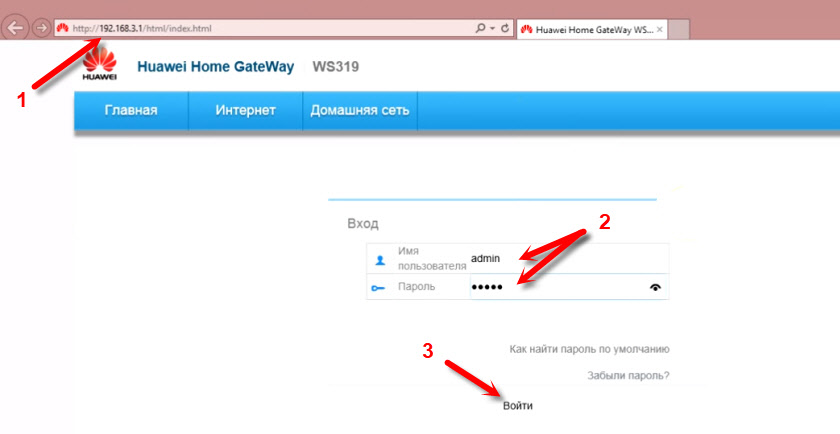
Pokud je vhodný administrátor/administrátor (nebyly změněny), otevře se ovládací panel routeru. V našem případě je to Huawei WS319.
Když je router nový - otevře se Master of Fast Settings. Kde zvolit typ připojení k internetu a nastavit parametry sítě Wi-Fi. Pokud jste v této věci začátečník, pak s pomocí tohoto menu krok za krokem nastavení routeru bude pro vás snazší, než porozumět později v samostatném nastavení v webovém rozhraní.
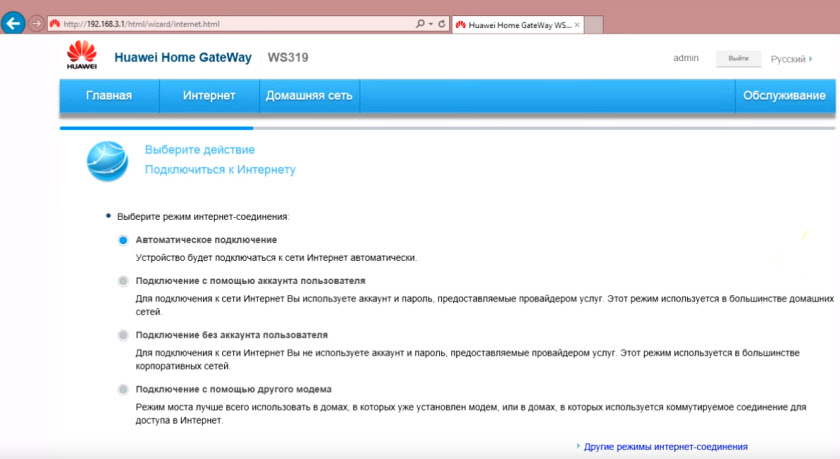
Pokud byl router nakonfigurován, otevře se síťová karta (moje síť). Je zde stav připojení k internetu a připojená zařízení přes Wi-Fi a Ethernet.
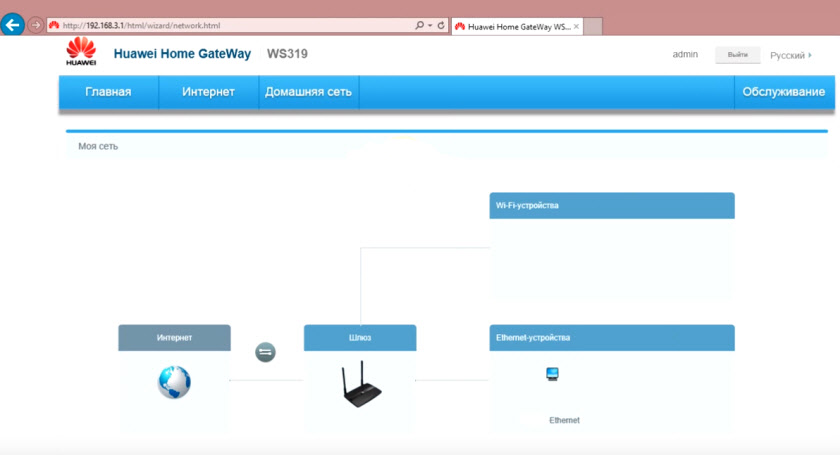
Odtud můžete jít do nastavení „Internet“, „Home Network“ nebo otevřít stránku „Služba“ s parametry routeru Huawei.
Pokud se nastavení routeru Huawei neotevře
Nejprve zkontrolujte připojení zařízení k routeru. A dál:
- Pokud to nepřijde do roku 192.168.3.1, pak zkuste otevřít mediarouter.Domov. A naopak.
- Podívejte se, která adresa pro vstup do nastavení je uvedena ze spodní části vašeho routeru Huawei. Použijte adresu uvedenou v případě.
- Zkuste vstoupit prostřednictvím jiného prohlížeče. Pokud to nefunguje, připojte další zařízení k routeru a zkuste to projít.
- Zlikvidujte nastavení routeru.
- V počítači musíte zkontrolovat, zda je nastavena nastavení automatického přijetí adres. Ukazuji, jak to udělat.
Klikněte na kombinaci klíčů Win + R, zadejte příkaz NCPA.CPL a klikněte na OK. Nebo otevřete okno „síťové připojení“ jiným způsobem pro vás.
V tomto okně klikněte na připojení, skrze které jste připojeni k routeru s pravým tlačítkem myši. Pokud je v kabelu, pak v systému Windows 10 je to „Ethernet“. Pokud je Wi -fi „bezdrátová síť“. Výběr „vlastností“.
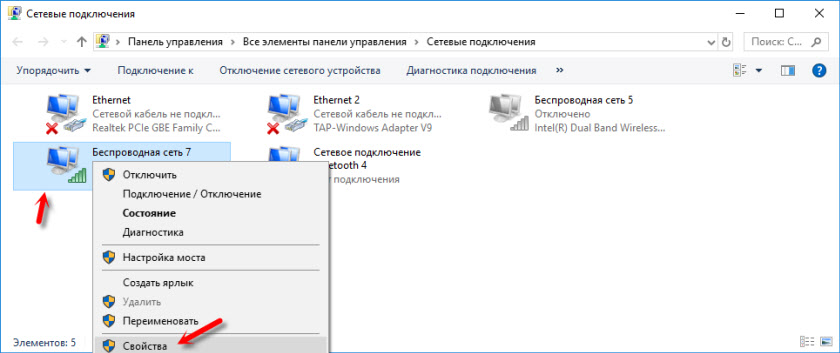
Po zvýraznění položky „Protokol verze 4„ stiskněte “vlastnosti“. Vypadáme tak, že je vystaven „obdržet IP adresu automaticky“ a kliknout na „OK“.

Po těchto akcích můžete Router restartovat a pokusit se přejít na jeho osobní účet, jak jsem ukázal výše v článku.
Pokud stále nemůžete jít do routeru Huawei, podívejte se na řešení v tomto článku: https: // help-wifi.Com/oshibki-i-polomki/chto-delath-ne-zaxodit-v-nastrojki-routera-na-192-168-0-1 -li-192-168-1-1/.
Pokud to neprochází admin/admin
Když stránka na 192.168.3.1 / Mediarauter.Domov se stále otevřel, pak se zde můžete setkat s problémem, když uživatelské jméno nebo heslo není vhodné. Představujeme továrnu DMIN a Admin a router píše, že heslo je špatné a nenecháme nám v nastavení. O tomto problému jsem zde už mluvil.
Opět se nejprve podíváme na to, které uživatelské jméno a heslo je uvedeno na vašem routeru. Možná například takto:
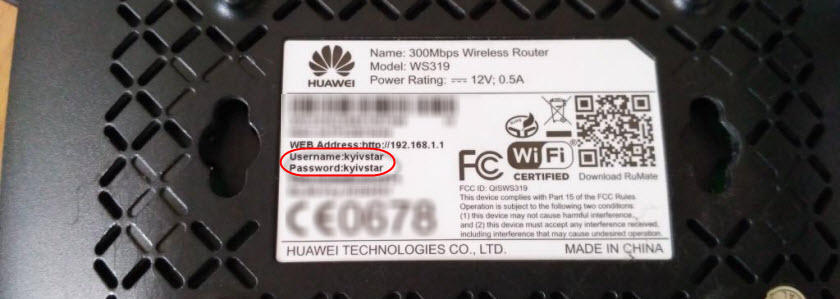
Snažíme se zadat data uvedená na nálepce. Pokud nejsou vhodné, pak je někdo změnil. V tomto případě pouze úplný reset nastavení routeru do továrny. Chcete -li to provést, klikněte a udržujte tlačítko Resetování (WPS/Reset) nejméně 15 sekund. Po resetování nastavení a restartu routeru znovu otevřeme váš osobní účet a pokusíme se zadat název továrny uživatele a hesla.
- « Proč internet zmizí na Windows 8 na notebooku Lenovo (Wi-Fi)?
- Připojení k síťovému disku přes druhý router »

